Как в Chrome очистить кэш? Хром очистка кэша
Как в Chrome очистить кэш?
Перед тем как в Google Chrome очистить кэш, нужно понять, что же он из себя представляет. Кеш браузера – это база данных, которая содержит различный контент из посещаемых сайтов. Фактически Хром сохраняет часть веб-страницы на компьютере. Это очень удобно, поскольку при повторном ее посещении часть данных (картинки, флеш и т. п.) будет загружена не из Интернета, а непосредственно с компьютера пользователя. Естественно, такая схема существенно ускоряет скорость отображения веб-страницы.
Однако вместе с преимуществами, такой подход имеет и свою слабую сторону, которая и вынуждает интересоваться тем, как в Chrome очистить кэш. Дело в том, что браузер часто сохраняет совершенно ненужную информацию о тех ресурсах, которые не представляют ценности для пользователя. К тому же длительный срок эксплуатации Хром ведет к увеличению объема базы данных, хранящей информацию с различных сайтов. Это, в свою очередь, порождает две основные проблемы.
1. Первая из них заключается в том, что, если своевременно не очистить кэш Google Chrome, то расширение его размеров приведет к уменьшению свободного места. А так как кеш по умолчанию располагается на диске «С», то рост его объемов может стать причиной плохой работы Виндоуз и ее программ. Тем более, что, как правило, под локальный диск «С» не выделяют много пространства на винчестере.
2. Вторая причина связана с тем, что раздувшийся в размерах кеш станет сложнее использовать. Обилие информации, вместо того чтобы помогать загрузке, станет камнем преткновения, замедляя скорость отображения информации в окне браузера. Это приведет к возникновению ситуации, для борьбы с которой и создавался этот механизм.
Естественно, что всего этого можно избежать, если вовремя в Chrome очистить кэш. Как же происходит эта процедура? Как часто стоит ее проводить? И сколько времени она занимает?
Сразу стоит отметить, что сам процесс очистки занимает совсем мало времени, и для того, чтобы запустить его, нужно перейти в меню «Очистить историю». Сделать это можно несколькими способами, которые подойдут не только для Chrome. Очистить кэш, описываемыми ниже методами, можно и во всех других приложениях, которые были разработаны на базе открытого движка «веб-кит». Самыми распространенными из них являются:
– «Яндекс.Браузер»;
– «Интернет» от Майл.ру;
– «Комодо» и др.
Итак, чтобы получить доступ к очистке кеш, можно пойти следующими путями.
1. Сначала открывают меню настроек. Для этого нажимают «Alt+F» или кнопку в верхнем правом углу браузера. Затем в самом низу нажимают «Показать дополнительные…». В открывшемся окне выбирают опцию «Очистить историю», которая расположена в разделе «Личные данные».

2. Второй способ заключается в использовании комбинации «Cntrl+H», открывающей меню истории, где и содержится нужная пользователю кнопка.
3. Третий путь также основывается на применении малоизвестного сочетания кнопок клавиатуры. С его помощью можно сразу перейти к тому, как в Chrome очистить кэш. Для этого нажимают «Cntrl+Shift+Delete».
Далее все просто. В открывшемся окне устанавливают галочку напротив «Очистить кэш» и вверху выбирают временной период. Как правило, желательно выбирать «За все время», что приведет к полной очистке, которую при активном пользовании можно проводить раз в неделю, а то и чаще.
Следует отметить, что напрямую доступ к каталогу с контентом получить не удастся, соответственно, невозможно, не используя окно Chrome, очистить кэш на компьютере пользователя.
fb.ru
Как очистить кэш в Chrome
Браузеры -> Браузер Chrome -> Отключим, включим, удалим в Chrome -> Как очистить кэш в ChromeОчень часто перед пользователем встаёт вопрос Как очистить кэш в хром, браузер очень популярный и удобный, но из-за числа различных сборок очистка кэша в браузере Chrome нетак очевидна как в других представителях семейства браузероподобных.
Решить задачу по очистке кеша в хроме мы можем быстро только одним способом:
Самый простой способ очистки кеша в Chrome - нажать на клавиатуре Ctrl+Shift+Del, тем самым мы откроем страницу с возможностями по удалению кеша в браузере Хром.
Далее выбираем нужные пункты и очищаем кэш Chrome, а также любые другие данные, после перезагружаем браузер, всё довольно быстро и удобно. Если Вы воспользовались горячим нажатием Ctrl+Shift+Del для очистки кеша в хроме - то добавьте данную страницу в закладки на случай если забудете про нажатие.
Возможно, Вас заинтересуют:
Как очистить кэш в Chrome
Рейтинг: 0
(Голосов: 0)
Польза: 0
(Голосов: 0)
Комментариев пока нет
Чтобы оставить комментарий - зарегистрируйтесь или авторизуйтесь через любимый сервис (ВКонтакте, Одноклассники, Twitter и др.) с помощью OpenID.
Простая очистка кэша Яндекс браузера и Хрома
Всем привет, недавно я написал статью как удалить кэш в опере, а сегодня посмотрим как производится очистка кэша Яндекс браузера и Хрома.
Как не крути, а знать как удалить кэш, нужно каждому, т.к. бывают моменты такие, чтобы увидеть что-то нужно удалить кэш браузера.
Как почистить кэш браузера Хром?
Как и в опере тут кэш можно удалить тоже двумя способами, через интерфейс и вручную.
Для того чтобы удалить через интерфейс нажимаем меню — инструменты — удаление данных о просмотренных страницах.
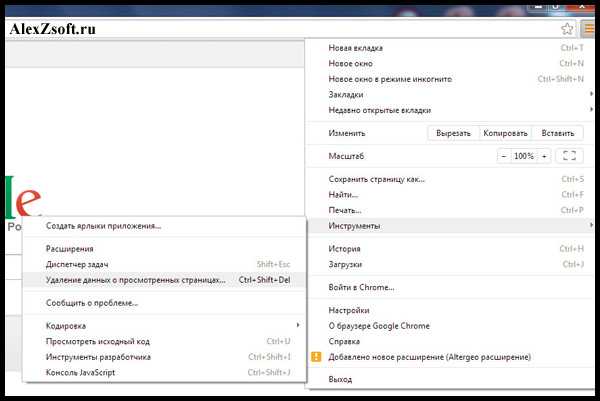
Далее выбираем что очищать, в нашем случае кэш и нажимаем очистить.

Все кэш очищен. Так же можно очищать кэш в ручную.
Для того чтобы его просмотреть можно ввести команду в строке chrome://cache/
А чтобы удалить, необходимо сначала посмотреть где он находится, вводим chrome://version/ и видим:

Переходим по этому адресу, некоторые папки могут быть скрыты.
Далее заходим в папку Cache и все удаляем:
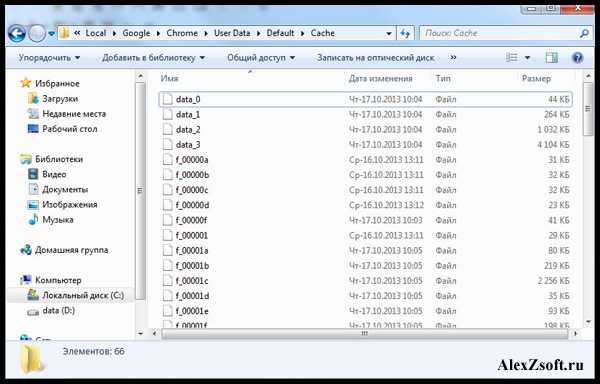
Как посмотреть кэш браузера Яндекс?
В Яндексе похожая ситуация.
Заходим в меню — инструменты — удаление данных о просмотренных страницах

Появится окно, в котором выбираем кэш и нажимаем очистить.

Кэш очищен.
Тут так же можно ужалить вручную кэш.
Т.к. браузер построен так же на хромиуме, то команды будут такие же:
chrome://cache/ — посмотреть кэш
А путь у вашему профилю прописан вот тут: chrome://version/
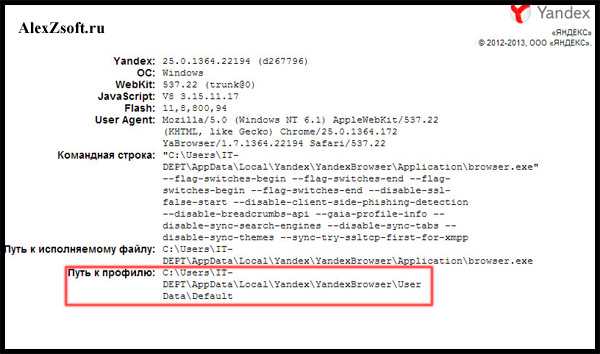
Заходим, если есть скрытые папки нажимаем показать. Переходим в папку cache и все удаляем.

Вот так можно удалить кэш в браузерах Яндекс и Хром.
- Знание html это

- Microsoft visual studio что это за программа и нужна ли она

- Компьютер назначение

- Sql количество символов

- Merge синтаксис oracle
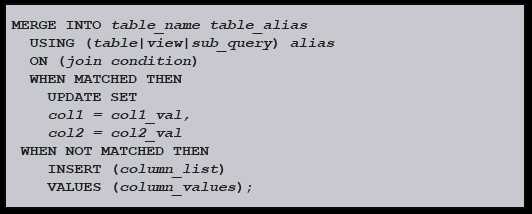
- Как установить на компьютер mozilla firefox
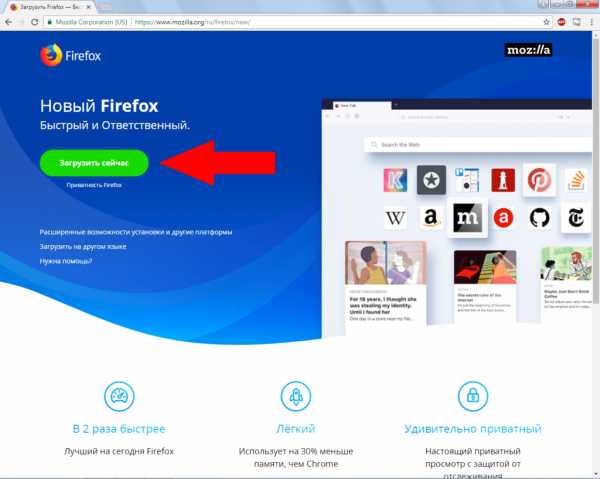
- Linux mint оптимизация

- Температура aida64
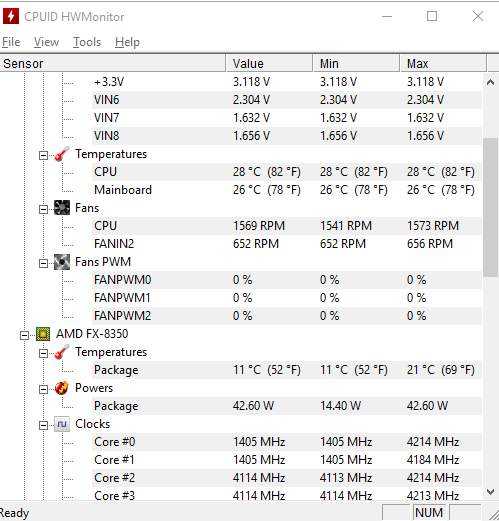
- Мониторинг действий пользователей за пк
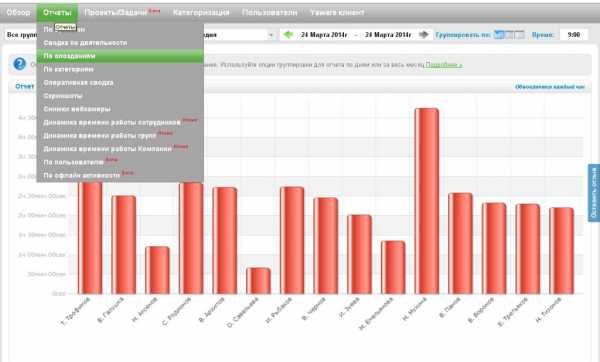
- Почему на ноутбуке не открывается хром

- Что делать если шумит кулер на процессоре

